無料の写真ギャラリーをサイトと統合して、Pexels から無料提供された4万点を超える美しく役に立つ著作権フリーの画像を活用しましょう。これらの画像をサイトで使用して、素晴らしいデザインを作成しましょう。
無料の写真ギャラリーからメディアライブラリにインポートした画像は、サイトのストレージ容量に含まれます。
サイトに無料の写真を追加する方法については以下の動画をご覧ください。
- 新しい投稿または固定ページを作成するか、既存の投稿または固定ページを開くと、エディターが起動します。
- 画像ブロックやギャラリーブロックなど、画像を使用するブロックを追加します。
- 「画像を選択」をクリックし、「Pexels の無料画像」を選択します。
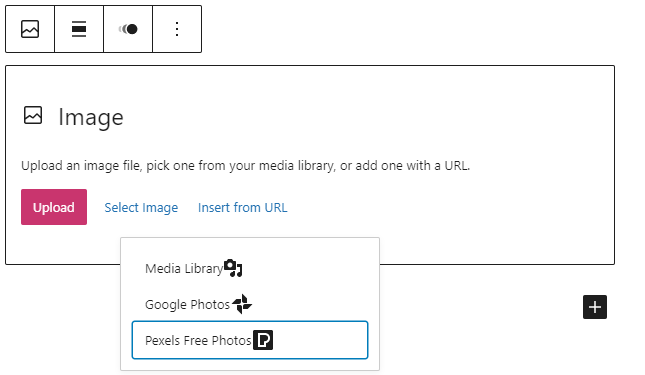
- 検索ボックスに単語を入力し、使用する画像を選択します。
画像ブロックやカバーブロックなど単一画像のブロックでは、1度に選択できる画像は1枚のみです。
ギャラリーブロックなど複数の画像をサポートするブロックでは、無料の写真ギャラリーから1度に複数の画像を選択できます。選択した画像は、まずメディアライブラリにコピーされます。その後、再度選択してギャラリーに追加します。
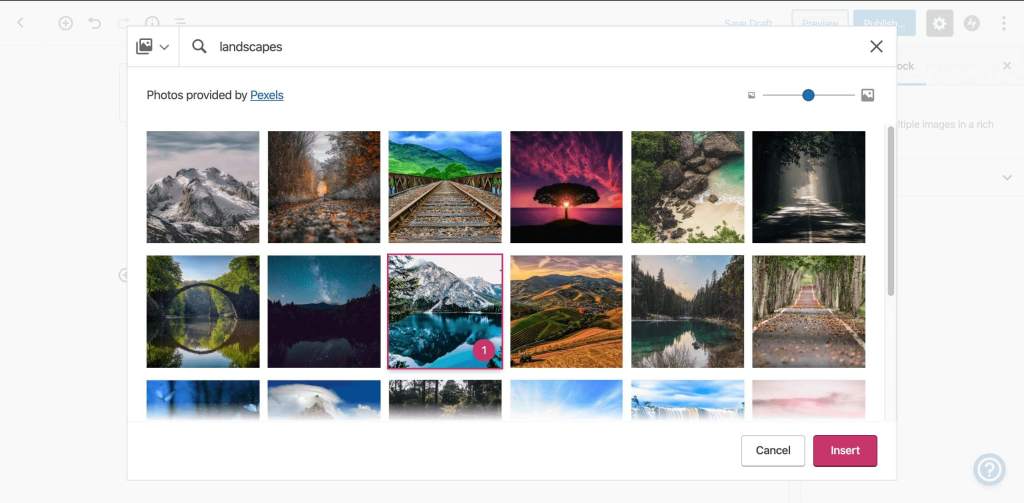
メディアライブラリから画像を追加する:
- 「参加サイト」→「メディア」の順に移動します。
- 左上の メディアライブラリのソースボタンを選択します。
- オプションから「Pexels の無料画像」を選択します。

検索ボックスに単語を入力します。好きなだけ写真を選択し、「メディアライブラリにコピー」をクリックします。

各画像のキャプションには撮影者のクレジットが入りますが、サイトにクレジットを残す必要はありません。
テーマのサポートページに再度アクセスして、アイキャッチ画像、ヘッダー、サイトロゴなどの要素に最適な画像サイズを確認してください。最適なサイズがわかっていれば、メディアライブラリや、PicMonkey、Canva、Pixlr、Photopea などの別の編集ツールで画像を調整することができます。
コメントを投稿するにはログインしてください。